O Microsoft PC Manager é um otimizador de um clique para Windows 11/10.
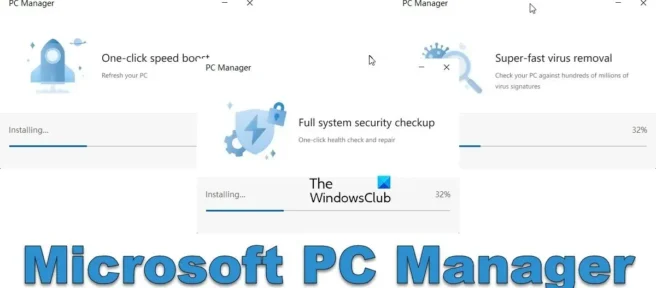
O Microsoft PC Manager é um otimizador de um clique da Microsoft que fornece otimização, remoção de spam, remoção de vírus e outros serviços para tornar seu PC mais rápido. Esta ferramenta está disponível para download gratuito no site da Microsoft na China e está atualmente em versão beta pública.

Microsoft PC Manager para Windows 11/10
Este software gratuito para usuários do Windows oferece os seguintes recursos:
- Aceleração com um clique: Limpa o lixo do sistema, libera recursos ocupados do sistema e promete tornar seu Windows tão rápido quanto novo.
- Gerenciamento de espaço do sistema: limpa profundamente o armazenamento do sistema, ajuda a gerenciar arquivos grandes, ajuda a habilitar o controle de disco e a liberar espaço no computador.
- Verificação de integridade abrangente: detecta rapidamente problemas e anomalias do computador, limpa lixo, detecta vírus e elimina riscos e problemas do sistema com um clique.
- Remoção profissional de vírus: o Microsoft PC Manager incorpora as definições do Windows Defender para proteger seu computador.
Agora, se esses recursos lembram outros otimizadores de PC como o CCleaner, você não está errado. Este software oferece tudo, menos um limpador de registro.
A Microsoft costumava oferecer seus próprios limpadores de registro, como RegClean, RegMaid, que foram descontinuados a partir do Windows XP. Mais tarde, seu Windows Live OneCare também ofereceu um recurso de limpeza de registro, que também foi descontinuado. Desde o Windows Vista, o registro foi virtualizado e, portanto, ao contrário do Windows XP ou anterior, não sofre de inchaço. Devido à virtualização, os aplicativos não podem gravar em pastas do sistema e “chaves compartilhadas”no registro. Você pode estar interessado em saber que, de um modo geral, a Microsoft atualmente não oferece suporte ao uso de limpadores de registro no Windows.
Agora vamos ver o que o Microsoft PC Manager para Windows tem a oferecer.
Ao baixar, instalar e iniciar o Microsoft PC Manager, você verá a seguinte interface.

A tela inicial oferece as seguintes opções na guia Limpeza:
- Exame de saúde
- Gerenciamento de armazenamento
- controle do processo
- Aplicativos para lançar
Ao clicar em “Verificação de integridade “, você pode limpar alguns arquivos inúteis e desativar os aplicativos de inicialização.
O gerenciamento de armazenamento oferece opções para limpeza profunda, gerenciamento de arquivos grandes, gerenciamento de aplicativos e abertura de armazenamento.
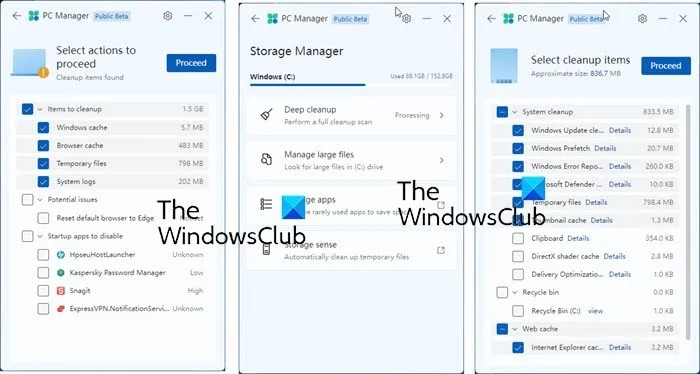
A seção Gerenciamento de processos permite encerrar processos não utilizados com um clique para tornar o sistema mais rápido.
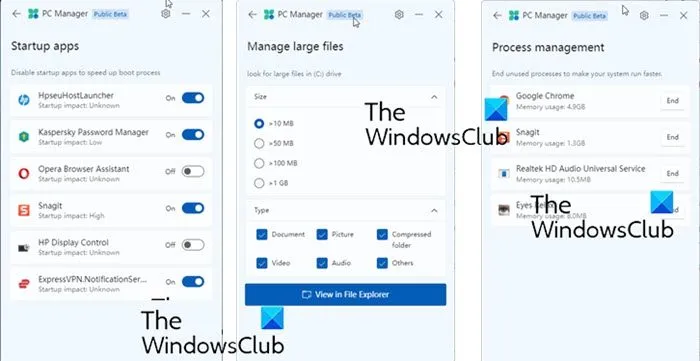
A seção Aplicativos de inicialização permite desativar os aplicativos de inicialização com um único clique.
Na guia Segurança, você vê as opções do Windows Update e uma seção de Proteção do navegador.
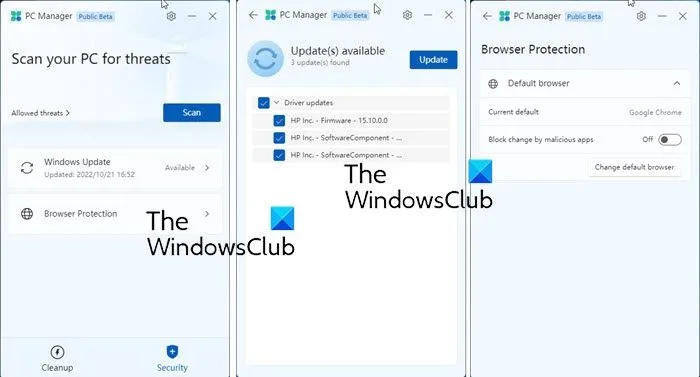
Em suas configurações, você também pode configurá-lo para ser executado na inicialização e na atualização automática.
Embora a maioria desses recursos esteja disponível nas Configurações do Windows, Gerenciador de Tarefas, etc., a utilidade deste software é que todas as configurações para acelerar o Windows estão disponíveis em uma janela. O botão Boost de um clique na tela inicial usará a memória e limpará todos os arquivos inúteis.
Você pode baixá-lo aqui em pcmanager.microsoft.com.
Deixe-nos saber se você acha isso útil.
Como acelerar o Windows e torná-lo mais rápido?
Você pode acelerar o Windows 11/10 seguindo estas diretrizes:
- Limitar o número de lançamentos
- Remova o Crapware pré-instalado
- Ative a inicialização rápida
- Reduzir efeitos visuais
- Remova arquivos desnecessários, limpe o registro e otimize o Windows
- Use um plano alimentar de alto desempenho
- Reinicie seu PC regularmente
- Use um SSD.
Como configurar um computador Windows?
Siga estas dicas básicas e você terá um computador rapidamente configurado e otimizado.
- Remova software desnecessário e não utilizado
- Desative os programas de carregamento automático que você não precisa
- Reduza os efeitos visuais para um melhor desempenho
- Use um bom pacote de segurança.
- Reinicie seu PC regularmente
- Execute SFC, Defrag e ChkDsk de tempos em tempos.
Espero que você ache o post útil.
Fonte: Clube do Windows



Deixe um comentário